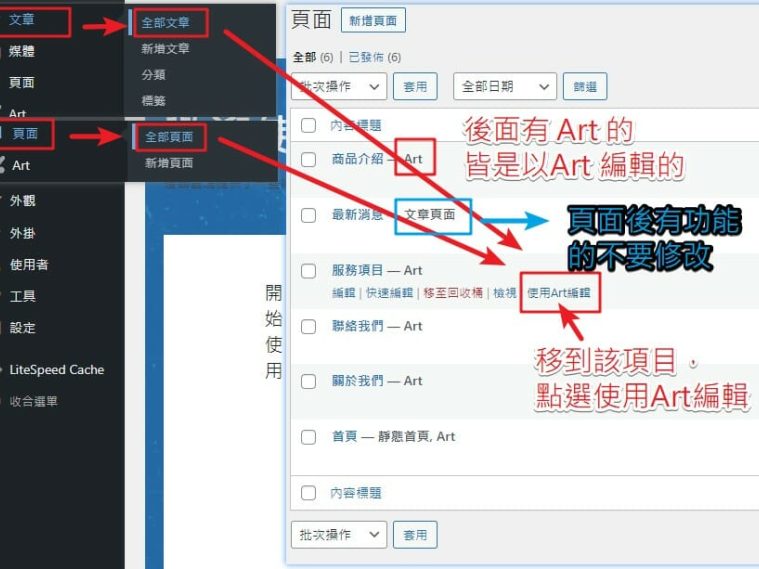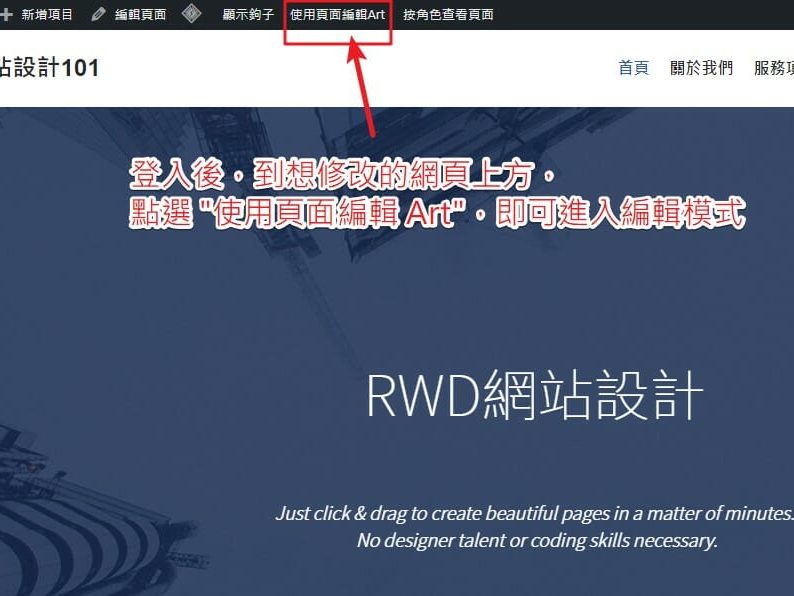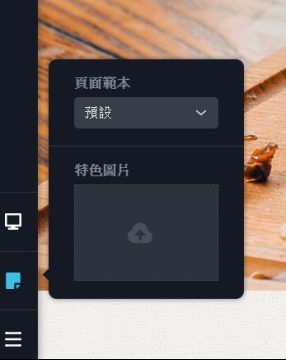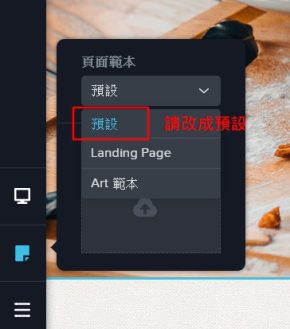如何進入藝術家編輯器介面
藝術家網頁編輯器,使用目前最先進的網頁編輯方式,於登入後,到前端想修改的頁面上方的工具列,點選使用頁面編輯器Art 登入既可,下方兩種都可以。
藝術家介面導覽
藝術家網頁編輯器,使用目前最先進的網頁編輯方式,非常直覺的操作方式,讓網頁編輯更簡單,想編輯哪個物件,直接點選該物件編輯,就像 Word 一樣的操作方式,沒有額外複雜的操作。請點選數字按鈕,可以跳到該項目。
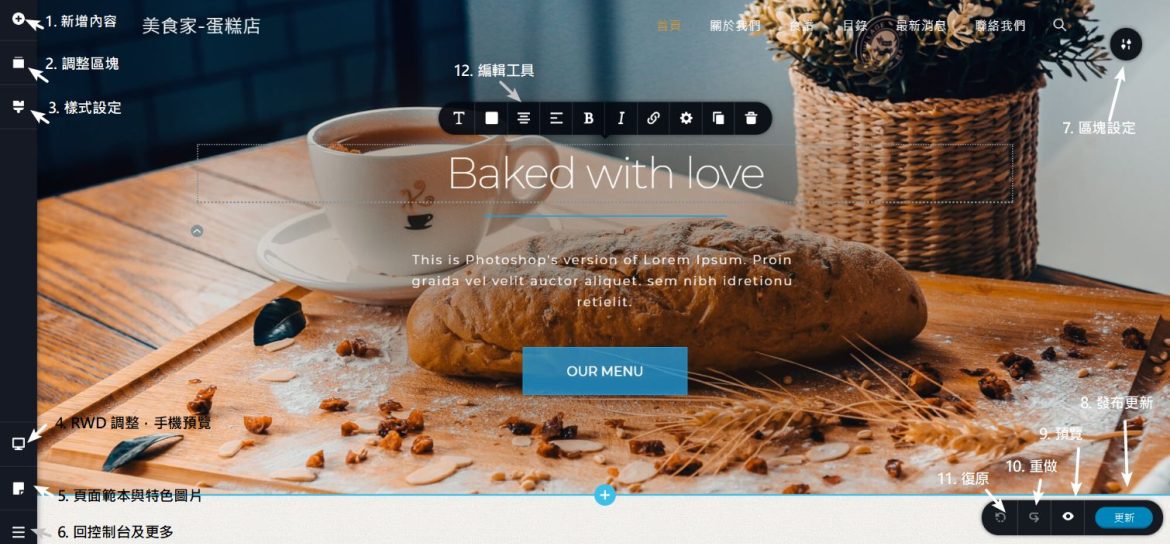
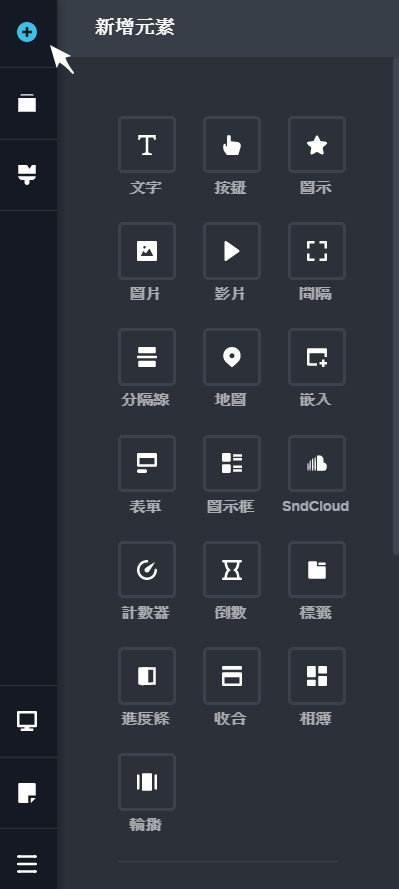
1.新增內容
不同於一般套版都是寫死的無法修改,我們是每個獨立元素所組成的網頁,這代表著我們網頁每個細項都能修改。
您可以將需要的功能拖曳至網頁中,即可呈現所需功能。如果不清楚該功能項目內容為何,請直接拖曳置網頁中,就能知道。
2.調整區塊
想調整區塊順序,不但可以直接拖曳區塊,也能在此功能直接拖曳排序,或直接刪除,這對較長的頁面調整非常好用。
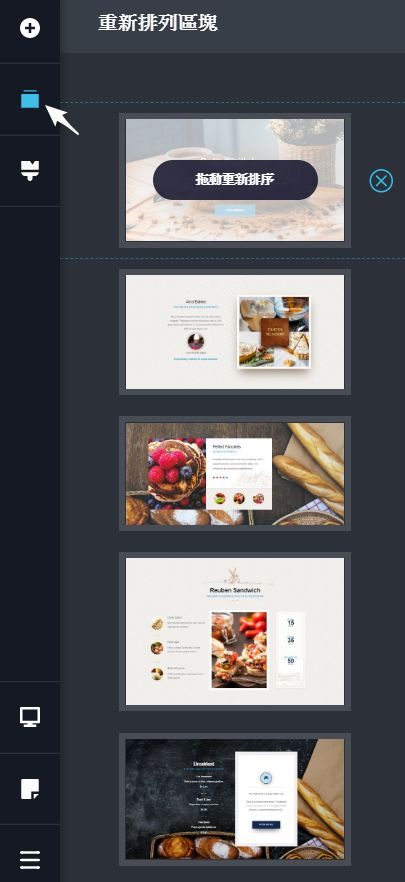
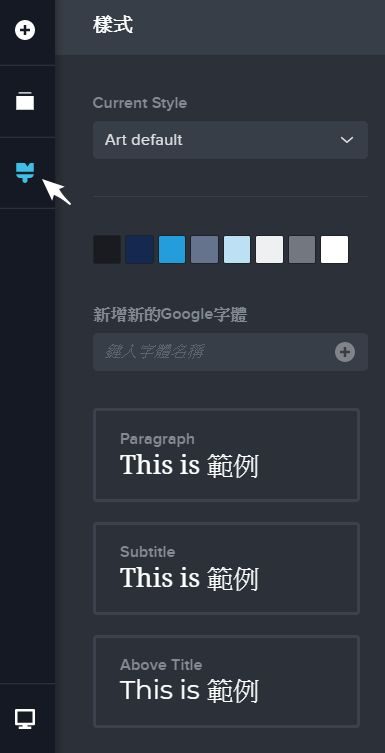
3.樣式設定
可在此設定整體藝術家編輯器的顏色樣式及Google 字體。
4.RWD調整、手機預覽
編輯時可切換成手機版面,確認手機版面的顯示效果,且可個別調整手機、平板、電腦的顯示樣式,以達RWD 的最佳效果。
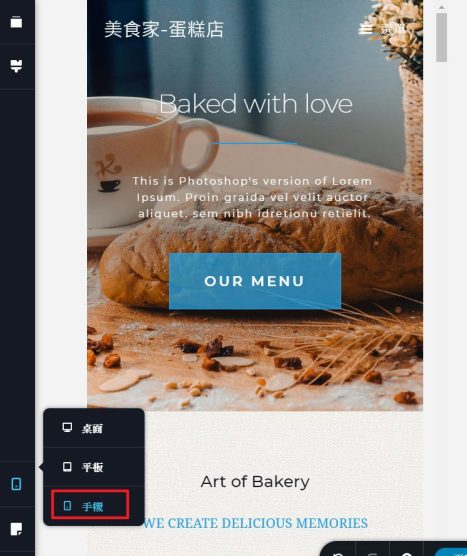
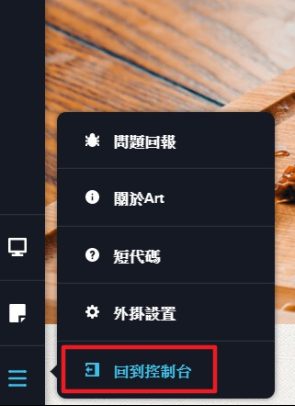
6.回到控制台
點此選單可直接回到控制台編輯頁面之處,有更多頁面相關選項。
7.區塊設定
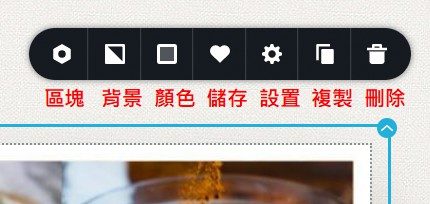
12.文字編輯工具
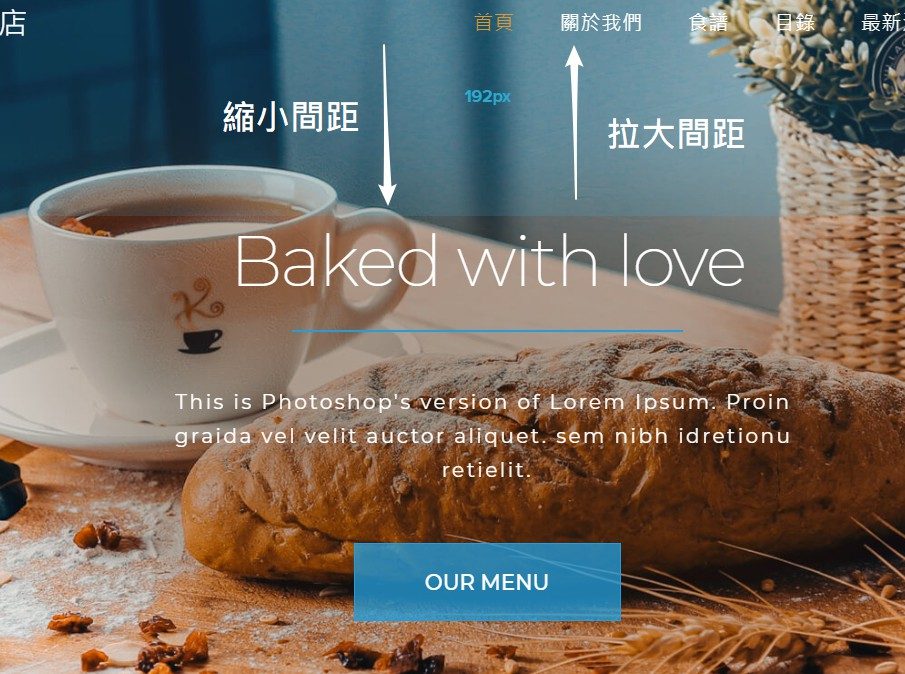
13.編輯區塊內容
點選每個內容的右上角,會出現該功能的選單,可設定此功能塊的背景、內容等設定。
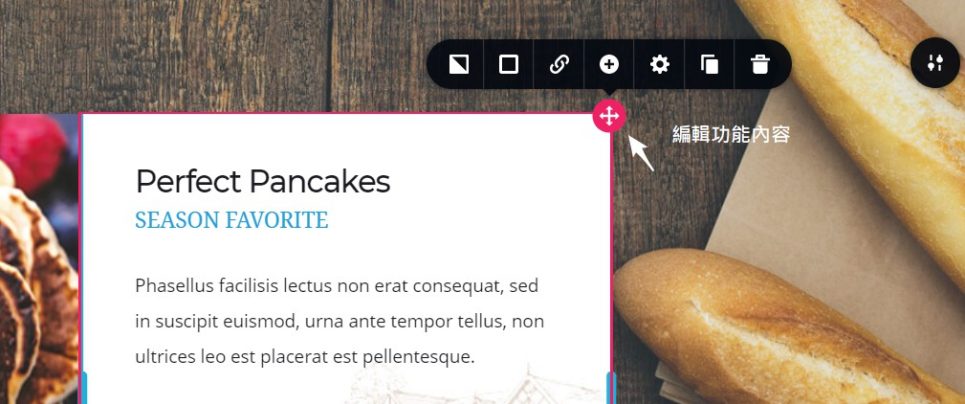
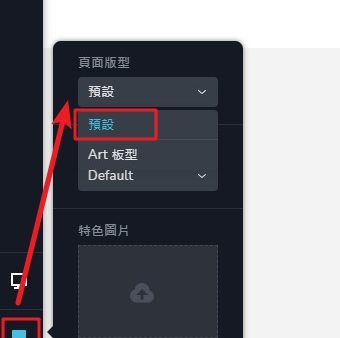
新頁面
請改用 Art 編輯器
如使用Art 編輯器新增頁面,需要將範本設定為預設,才會出現選單跟頁腳。
如果希望頁首選單及頁尾全部使用 Art 來編輯,請保持使用 Art 版型,並可使用全域區塊功能,讓每一個 Art 版型都能使用相同的頁首與頁尾。
Art範本需要自行新增頁首與頁尾,可參考匯入整頁範例之頁首與頁尾,並須將其設定為全域,及其出現條件。如未設定,則 沒有 Logo、選單、頁腳等,僅有 藝術家編輯器內容。